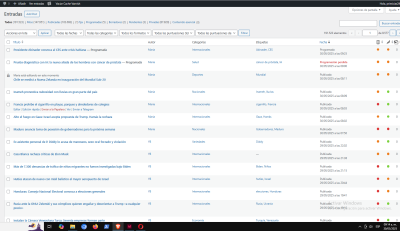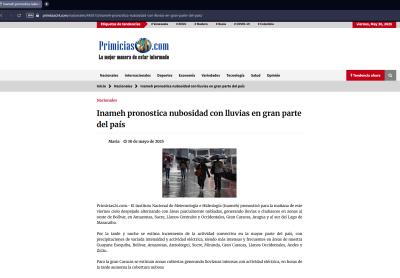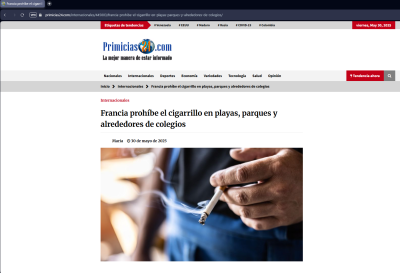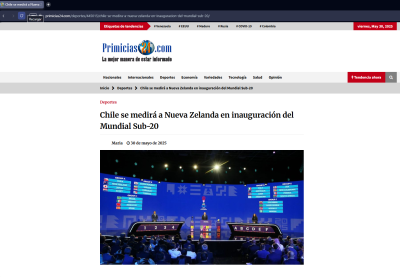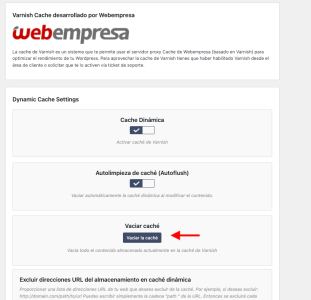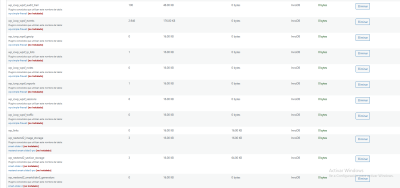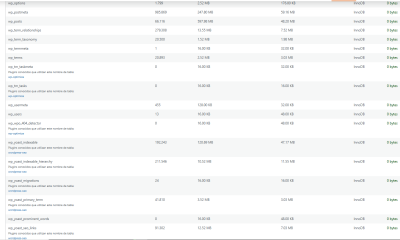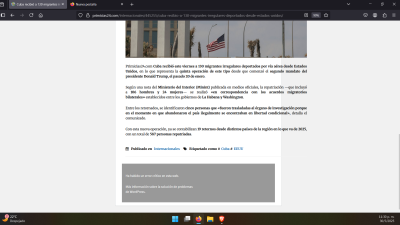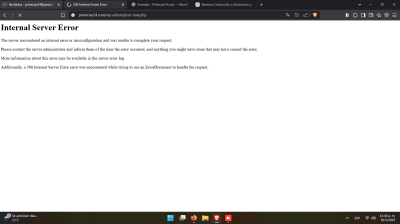¡Hola buen día! He venido presentando fallas con un consumo de cpu y memoria en mi servidor, lo que genera caídas del sitio web por colapso. El dpto de sistemas me indicó que ustedes pueden ayudarme. Hay 3 tablas wp_posts, wp_postmeta y wp_yoast_indexable de la base de datos de tamaños considerables. ¿Cómo puedo resolver el problema de que no sean tan grandes?
En cuanto a la tabla yoast_indexable, usé el plugin Yoast Test Helper, pero no terminó el proceso, en algún punto se interrumpe.
Además, me recomendaron instalar:
3.- Activa Magic Caché.
4.- Instala un plugin de caché compatible con Magic Caché.
Tienes opciones como W3 Total Cache o WP Rocket
5.- AutOptimize.
Instala el plugin AutOptimize para activar la minificación HTML y CSS.
6.- Wp-Optimize.
Te ayudará a nivel de optimización de base de datos.
7.- Instala optimizador.io.
Te recomendamos instalar optimizador.io para optimizar las imágenes de tu sitio web y así mejorar su rendimiento.
¿Es viable instalar todos juntos?
Esperando pronta respuesta de su parte.
Saludos
Hola Yordana,
En este caso lo primero es revisar el usar excesivo en tu cuenta de hosting, para ello primero inicia con la instalación de WP-Optimize, con este plugin puedes revisar la base de datos desde el back-end de tu sitio y verificar cuáles datos no necesitas para liberar el espacio. Para verificar su uso y como funciona, revisa el siguiente tutorial que tenemos disponible → https://www.webempresa.com/blog/tutorial-wp-optimize.html
Una vez finalizado con los ajustes de este, el siguiente paso es revisar la velocidad y que puedas optimizar en tu sitio web como imágenes, archivos, tiempos de carga. Para ello puedes verificar algunas cosas como los que mencionan,
Probar activar magic caché si los tienes disponible en tu cuenta de hosting, verificar activar optimizador.io este ter permitirá optimizar las imagenes de tu sitio web sin perder calidad y activar atoptimize para comprobar el tiempo de carga en tu sitio web y como mejorarla → https://www.webempresa.com/blog/autoptimize-wordpress.html
Verificalo y nos comentas como va todo
Un Saludo
@karen Muchas gracias por su respuesta. He realizado lo siguiente:
1. Desactive el cron desde wordpress y lo active desde el wepanel tal como lo sugirieron https://www.webempresa.com/blog/desactivar-el-fichero-wp-cron-php-para-evitar-consumo-excesivo-del-servidor.html
2. Active Magic Caché desde wepanel e instalé el plugins WE-Varnish-Cache.
Ahora procederé con lo que me comentas de la instalación de WP-Optimize para revisar la base de datos entonces.
Le estaré comentando en el proceso.
Hola Yordana,
De acuerdo, quedamos atentos como va todo.
Un Saludo
De acuerdo wp-optimize con respecto a la base de datos me muestra varias tablas que dice no instalado. ¿Podría eliminarlo?
Hola Yordana,
Si, lo que veo es que son de plugins que es posible instalaras alguna vez y quedaran rastros de ellas. Antes de tocar o eliminar algo ten en cuenta siempre realizar una copia de seguridad de la base de datos.
Nota: Puedes ver como subir imágenes en esta guía que tenemos disponible → https://soporteforo.webempresa.eu/guia/subir-imagenes-a-consultas-en-foro/
Un Saludo
Hola buen día.
He realizado lo que me indicaron y me ha pasado lo siguiente:
1. Cuando aplico el yoast test, no termina, un poco más de la mitad dice que ha ocurrido un error.
2. Usé la herramienta Magic caché y ayudó un poco con el tema de los recursos.
3. Hice lo de las tareas de cron, inhabilite en el wordpress y lo configure en el servidor, pero, a veces las notas que se programan dicen que se ha perdido la configuración.
4. Instalé Wp-Optimize, optimize lo que me recomendó de las tablas de base de datos, seguí los pasos de la configuración que ustedes facilitan acá, pero cuando intento crear una nueva entrada tarda demasiado para abrir y mucho también para guardar o publicar. Por lo que lo desactive, y volvió a funcionar con normalidad la opción de añadir nueva entrada.
5. Desde ayer tengo problemas con las entradas publicadas, se ve la imagen miniatura pero no el texto. Le adjunto url y capturas.
Quedo atenta a sus comentarios.
Saludos
Hola Yordana.
Sobre que no se vea el texto prueba a vaciar la Cache de Varnish
Sobre la programación perdida es posible que en ese momento tuvieras algún pico de consumo en el servidor y se perdiera, puedes publicarla manualmente.
Sobre el team de los picos lo que veo es tienes tablas duplicadas en la base de datos y esto puede afectar, yo te diría que eliminaras las tablas con la extension w47fa_ pero tienes que ir muy en cuidado y siempre realizar una copia de seguridad de la Base de datos.
Una vez eso:
.- Activa de nuevo wp-optimize
.- Selecciona la pestaña Tablas.
.- Veras que tienes tablas de plugins que ya no utilizar y un botón para poder eliminarlas, las eliminas:
Revisa si con eso mejora la carga de la web y nos comentas.
Ten en cuanta que hay 200.000 entradas y eso es una barbaridad que te esta afectando a la carga de la web.
Un saludo
@pepesoler Hola Pepe, gracias por su atención. Ya hice lo de la caché de varnish, luego de hacer el comentario. Pero no ayudó.
Con respecto a las tablas, sí, vi algunas que me decían que no está instalado, te adjunto las capturas. Tenía algunas dudas con eso. Ya hice el respaldo de la base de datos. Voy a probar eliminando esas que están en rojo.
o
Que tal Yordana,
Ya con el respaldo previamente hecho de la base de datos puedes proseguir a eliminar todas aquellas tablas de complementos que ya no se encuentran en uso o fueron desintalados
De igual manera toca considerar la cantidad de registros que tienes en el apartado de las entradas es bastante extenso
Quedamos atentos a si surgen mas dudas
Saludos!
@bruno-vichetti Gracias por su respuesta Bruno.
Sí, voy a revisar los de fechas más viejas, para ayudar con la carga. ¿Sería buena idea activar el turbobooster para trabajar con lo demás al paso? Es que si activo el complemento wp-optimize se vuelve lento, y tengo 1 periodista trabajando actualmente en él turno.
Hola Yordana,
Podría sugerir que si se encuentran trabajando en este momento en el sitio web puede permanecer el plugin desactivado para luego retomar estos ajustes de optimización en horas donde no implique tanto consumo de recursos
Por otro lado podría recomendar que si bien parece que tienes los parámetros de PHP al máximo, la versión de PHP activa que me aparece desde el asistente virtual stephan es la 8.1, podrías probar el bajar a una versión mas estable como puede ser la 7.4 https://guias.webempresa.com/preguntas-frecuentes/cambiar-la-version-php/
De igual manera como mencione antes, estos ajustes deben ser aplicados en horarios con poco trafico y donde no se encuentren otros editores trabajando en la web
Saludos!
@bruno-vichetti Hola Bruno. Realice lo recomendado en el último comentario, y creo que he roto algo del sitio. Puedo acceder al cms de wordpress, pero cuando acceso a la url primicias24.com y veo alguna entrada pierde la estructura la web, adjunto capture. Elimine las tablas que me marcaban no instalado con el wp-optimize, cambie a la versión de php 7.4, estoy limpiando los registros de entradas para bajar la carga. Pero por ser un medio de comunicación, no puedo borrar la mayoría. ¿Me pueden ayudar a identificar el problema por favor? Y me dice al final de la entrada, ha habido un error crítico en esta web.
Gracias por su pronta respuesta.
Saludos
Hola Yordana.
cuando acceso a la url primicias24.com y veo alguna entrada pierde la estructura la web,
Pues yo lo veo bien Yordana:
También tengo este error. Al momento de dar clic a cualquier entrada y al intentar añadir una nueva entrada.
A fecha de hoy no veo ningún error 500 por lo que deberías poder editar y crear posts sin problemas. también veo que desde ayer el servidos se esta manteniendo estable sin picos de consumo.
Sobre las tablas que comentas al principio de la consulta:
La tabla wp_post almacena las entradas, páginas, adjuntos (imágenes, PDFs, etc.), menús, productos (si usas WooCommerce), revisiones, borradores, formularios de algunos plugins, etc.
Esta tabla no se puede vaciar ya que perderías todo el contenido de la web y es normal que tengas tantos registros con mas de 200K de entradas.
Se puede optimizar ?
Podrías eliminar las revisiones, las entradas de la papelera y los borradores automáticos pero no creo que ganes mucho.
.- Accede tu cuneta de WePanel -> phpMyAdmin
.- Selecciona la base de datos que utiliza la instalación
.- Selecciona la pestaña SQL, añade las siguientes consultas pulsa en continuar:
DELETE FROM wp_posts WHERE post_type = 'revision';
DELETE FROM wp_posts WHERE post_status = 'trash';
DELETE FROM wp_posts WHERE post_status = 'auto-draft';
La tabla wp_postmeta contiene los metadatos, campos personalizados, datos de productos, SEO, imágenes destacadas, configuraciones de plugins, etc. y tampoco se puede vaciar.
Se puede optimizar ?
Puede eliminar los datos huérfanos con la siguiente consulta, igual que hiciste con la tabla wp_post:
DELETE pm FROM wp_postmeta pm
LEFT JOIN wp_posts wp ON wp.ID = pm.post_id
WHERE wp.ID IS NULL;
La tabla wp_yoast_indexable contiene el Índice generado por el plugin Yoast SEO
Se puede optimizar ?
Si, se puede vaciar pero luego tendrás que reindexar desde las opciones de Yoast:
Lo mismo que en las anteriores, utiliza esta consulta:
TRUNCATE TABLE wp_yoast_indexable;
Una vez lo tengas:
.- Accede a Yoast Seo -> Herramientas -> Optimizar datos SEO y pulsa en el botón Optimización de datos Seo
Un saludo